Gestion de la liste d'articles fabricant/vendeur agréés à partir de l'onglet Structure
Vous pouvez afficher et gérer la liste d'articles fabricant/vendeur agréés à partir de l'onglet Structure de la page d'informations d'un article OEM. La liste d'articles fabricant/vendeur agréés peut également être gérée au moyen de l'onglet Liste d'articles fabricant/vendeur agréés dans la page d'informations d'un article OEM. L'utilisation de l'onglet Structure pour gérer la liste d'articles fabricant/vendeur agréés vous permet de visualiser les articles fournisseur intégrés à la structure globale d'un produit.
Affichage des informations de la liste d'articles fabricant/vendeur agréés dans la vue de structure d'article de l'onglet Structure
Vous pouvez afficher les informations sur la fabrication et les articles vendeur associés à un article OEM pour un contexte de classement préférentiel sélectionné depuis la vue de structure d'article de l'onglet Structure. Par défaut, la vue de structure d'article n'affiche pas les informations relatives à la liste d'articles fabricant/vendeur agréés.
Pour afficher les informations sur les articles fournisseur depuis l'onglet Structure :
1. Ouvrez la structure d'article à afficher.
2. Dans l'onglet Structure, sélectionnez un article OEM.
3. Cliquez sur Afficher/Masquer dans le menu d'actions et sélectionnez Liste d'articles fabricant/vendeur agréés dans la fenêtre Afficher/Masquer les informations associées.
4. Cliquez sur OK.
Les articles fabricant et vendeur associés sont maintenant affichés dans la vue de structure d'article.
|
|
Une autre possibilité consiste à cliquer avec le bouton droit de la souris sur un article OEM dans la vue de structure produit et à sélectionner > dans le menu. Vous pouvez sélectionner plusieurs articles pour l'une ou l'autre méthode.
|
|
|
Par défaut, la vue de structure d'article et l'onglet Liste d'articles fabricant/vendeur agréés affichent la dernière version des articles fournisseur associés aux articles OEM. Votre entreprise peut choisir de personnaliser ce comportement pour afficher une version spécifique des articles fournisseur (par exemple, à partir d'une configuration de référence désignée) plutôt que la dernière version. Pour implémenter cette personnalisation, votre administrateur peut personnaliser un délégué fourni par Windchill. Pour plus d'informations, consultez le manuel anglais Windchill Customization Guide (Guide de personnalisation de Windchill).
|
Affichage des attributs des articles fournisseur
Si vous définissez la vue de structure d'article de manière à afficher les articles fournisseur, vous pouvez afficher les attributs d'un article fournisseur dans la page Attributs de l'onglet Structure. Pour ce faire, sélectionnez un article fournisseur dans la vue de structure d'article, puis cliquez sur le sous-onglet Attributs dans le volet droit.
Mise à jour du classement préférentiel depuis l'onglet structure
Vous pouvez afficher les informations de classement préférentiel dans la vue de structure d'article. Par défaut, la colonne Classement préférentiel ne s'affiche pas. Vous pouvez l'ajouter à la vue de structure en créant une vue :
1. Accédez à > .
2. Créez une vue et ajoutez-y la colonne Classement préférentiel.
3. Une fois la vue enregistrée, vous pouvez la sélectionner dans la liste déroulante Vues.
Vous pouvez modifier le classement préférentiel d'un article fournisseur directement dans la cellule Classement préférentiel, puis sélectionner un autre classement préférentiel dans le menu déroulant. Si l'utilisateur n'appartient pas au groupe Administrateurs fournisseur, mais dispose d'une permission de modification pour l'article OEM, et que ce dernier n'a pas déjà été récupéré par l'utilisateur, il est alors automatiquement récupéré avant la modification du classement préférentiel.
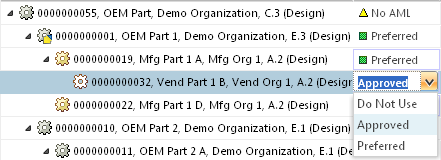
Si la structure produit contient plusieurs occurrences d'un article fournisseur dont vous avez modifié le classement préférentiel, toutes les occurrences sont mises à jour avec la nouvelle valeur du classement préférentiel. |
Ajout d'articles fabricant et vendeur aux articles OEM dans l'onglet structure
Vous pouvez ajouter des articles fabricant et vendeur directement dans la vue de structure d'article.
Si vous appartenez au groupe d'administrateurs Windchill Supplier Management, vous n'avez pas besoin de récupérer et d'intégrer l'article OEM pour ajouter ou supprimer des articles fournisseur. Suite à cette opération, aucune nouvelle itération n'est créée.Si vous disposez d'un accès en modification sur l'article OEM et que vous n'avez pas encore récupéré ce dernier, l'article OEM est automatiquement récupéré pour vous avant l'ajout ou la suppression d'un article fournisseur. Pour plus d'informations sur les restrictions relatives aux personnes autorisées à modifier la liste d'articles fabricant/vendeur agréés, consultez la rubrique Qui peut modifier la liste d'articles fabricant/vendeur agréés. |
Pour ajouter un article fabricant ou vendeur :
1. Ouvrez la structure d'article que vous souhaitez utiliser.
2. Cliquez avec le bouton droit de la souris sur un article OEM auquel vous souhaitez associer des articles fournisseur, puis sélectionnez > ou > .
La fenêtre Ajouter un article fabricant ou Ajouter un article vendeur s'ouvre.
3. Ajoutez un article fournisseur.
Si vous avez ajouté ou supprimé des articles fournisseur sur l'onglet Structure et que vous souhaitez ensuite afficher la liste d'articles fabricant/vendeur agréés à partir de l'onglet Liste d'articles fabricant/vendeur agréés, actualisez cet onglet pour afficher les modifications récemment apportées depuis l'onglet Structure. L'onglet Liste d'articles fabricant/vendeur agréés répertorie les articles fournisseur associés à l'article OEM dont vous consultez la page d'informations. Pour visualiser les mises à jour des autres articles OEM, accédez à la page d'informations de l'article OEM correspondant et ouvrez l'onglet Liste d'articles fabricant/vendeur agréés. |
Suppression d'articles fabricant et vendeur dans l'onglet structure
Vous pouvez supprimer des articles fournisseur depuis la vue de structure d'article en cliquant avec le bouton droit de la souris sur un article fournisseur, puis en sélectionnant Enlever. Le système vous demande de confirmer avant de supprimer des articles fournisseur.
Sinon, vous pouvez également utiliser l'action Enlever dans la barre d'outils. |
Informations importantes concernant la suppression des articles fournisseur :
• Vous pouvez sélectionner plusieurs articles à supprimer simultanément.
• Si vous n'êtes pas membre d'un groupe Administrateurs fournisseur, vous devez récupérer l'article OEM avant de supprimer l'article fournisseur associé.
• Si un article fournisseur sélectionné pour être supprimé a des enfants, les articles enfants sont supprimés avec l'article fournisseur parent.